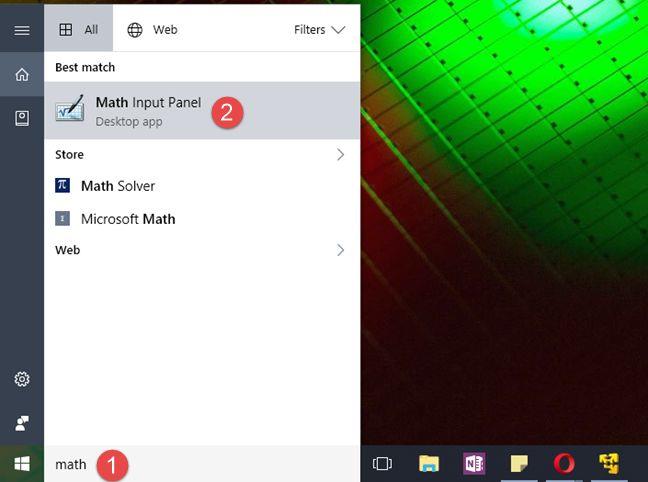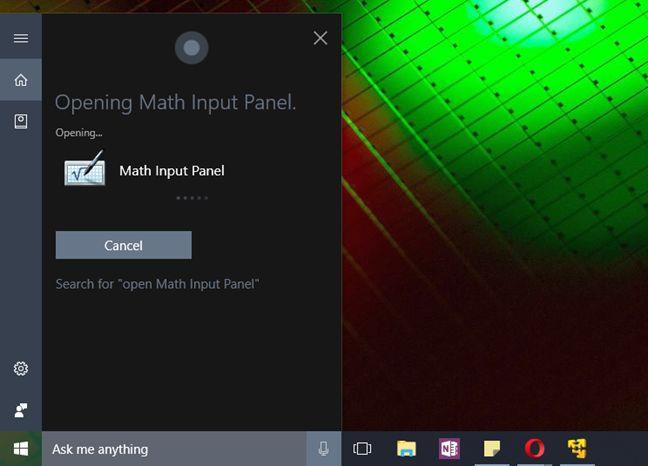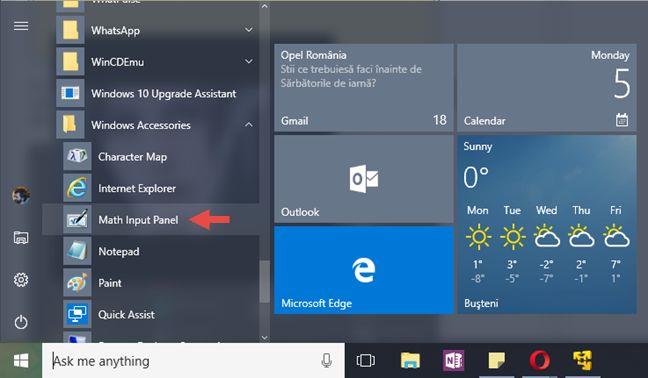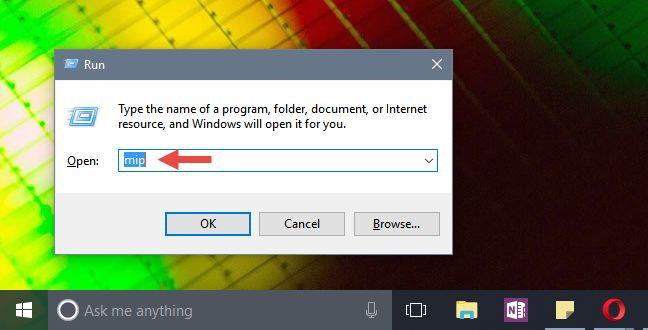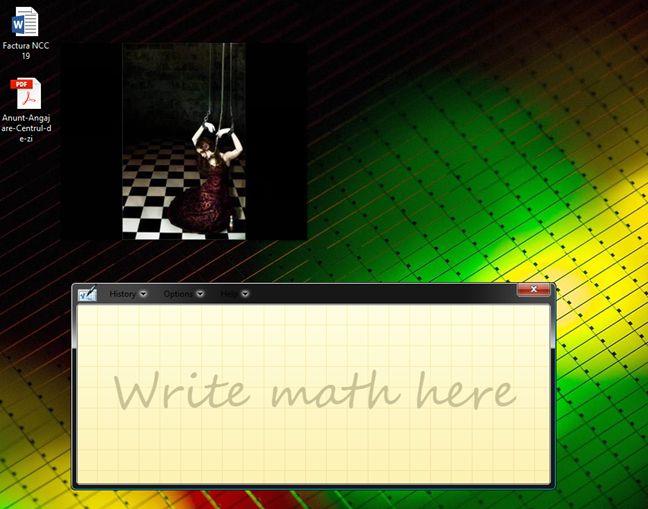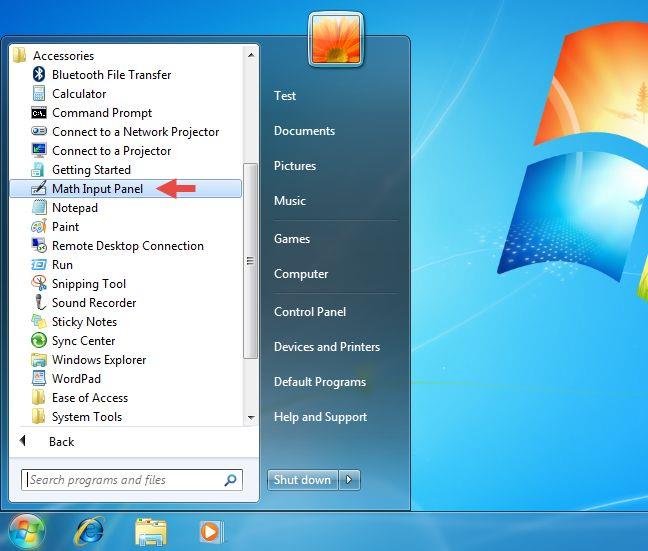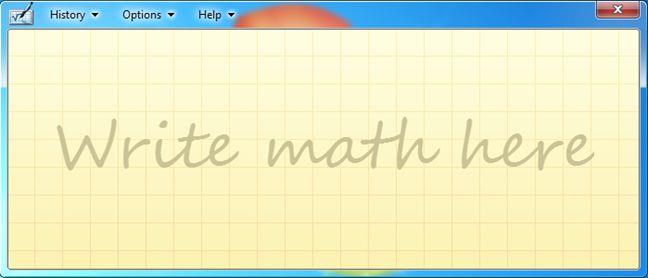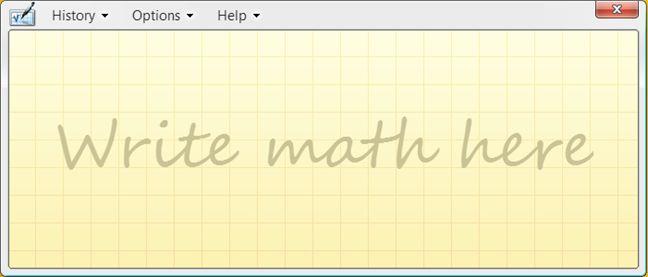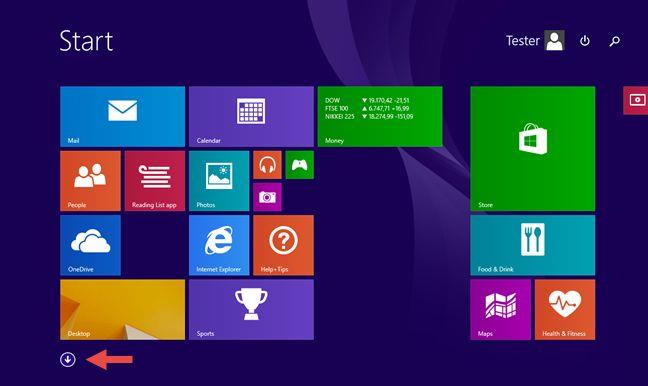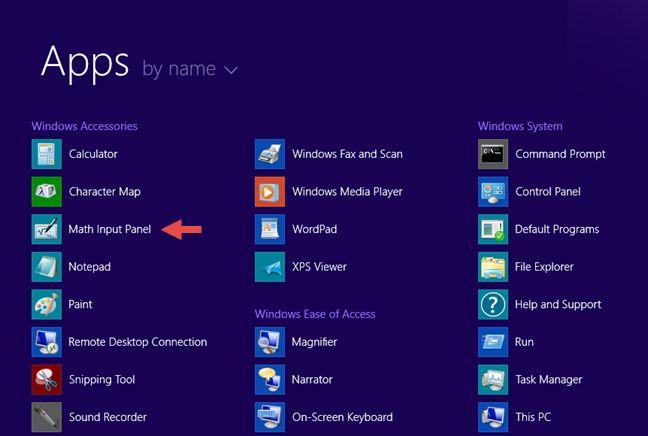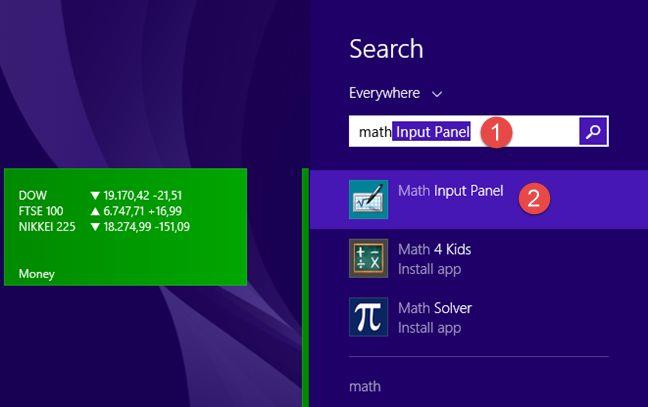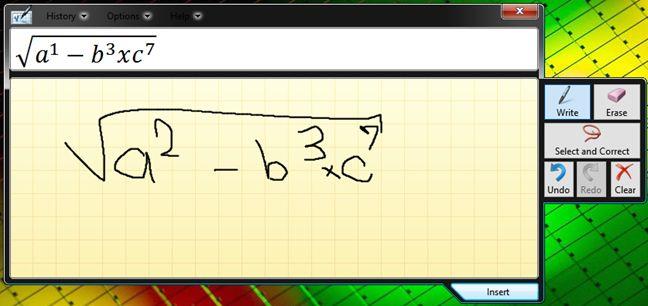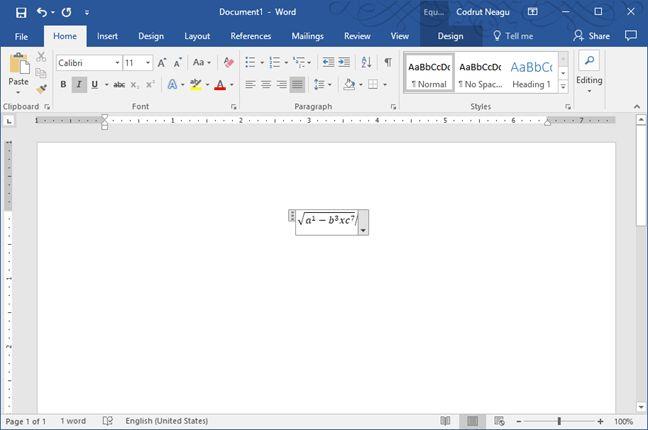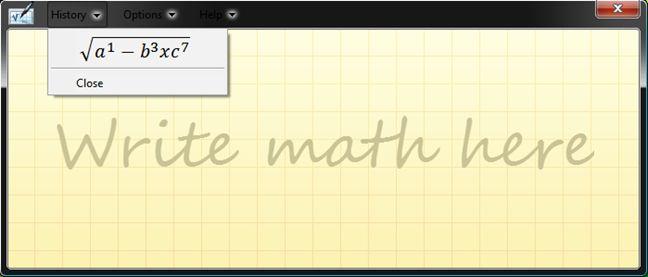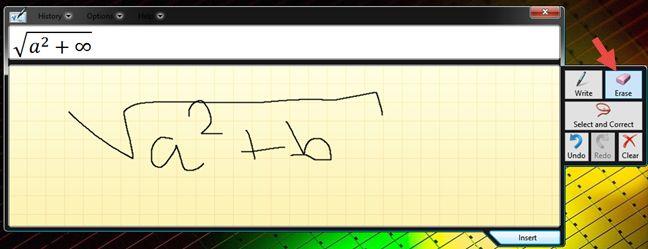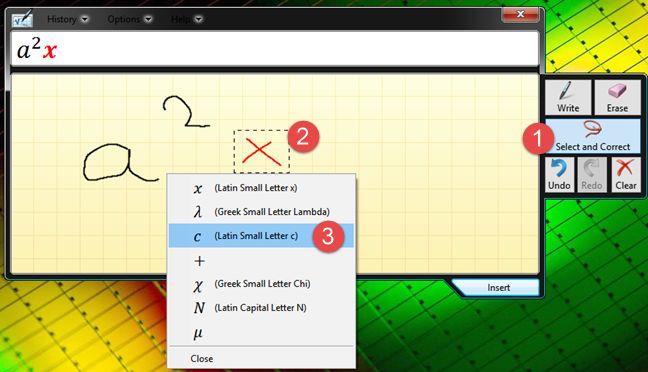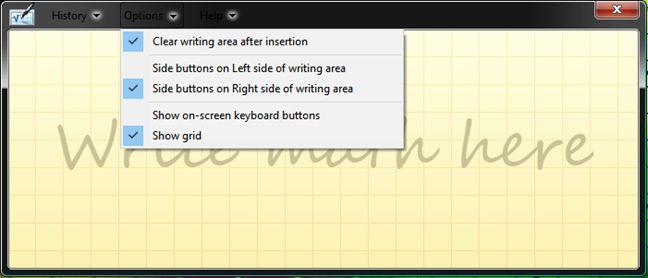Math Input Panel est une excellente petite application de Windows qui te permet d'utiliser des périphériques d'entrée tels que des écrans tactiles, des numériseurs externes ou même une souris, pour écrire des formules mathématiques qui sont automatiquement reconnues et peuvent être insérées dans différents types de documents. Les formules que vous écrivez dans le panneau de saisie mathématique sont collées dans des documents sous une forme entièrement modifiable afin que vous puissiez travailler avec la sortie comme vous le feriez pour n'importe quel type de texte. Cela peut améliorer votre productivité lors de la création de documents ou de présentations avec de nombreuses formules mathématiques. Dans cet article, nous partagerons avec vous des applications qui fonctionnent avec le panneau de saisie mathématique et nous vous dirons également où trouver le panneau de saisie mathématique , comment l'utiliser en conjonction avec d'autres applications, comment corriger une formule ou une équation et comment configurer le application à votre goût.
Contenu
- Types de mathématiques et applications avec lesquelles le Panneau de saisie mathématique fonctionne
- Comment ouvrir le panneau de saisie mathématique dans Windows 10
- Comment ouvrir le panneau de saisie mathématique dans Windows 7
- Comment ouvrir le panneau de saisie mathématique dans Windows 8.1
- Comment utiliser le panneau de saisie mathématique
- Comment corriger les formules
- Comment configurer le panneau de saisie mathématique
- Conclusion
Types de mathématiques et applications avec lesquelles le Panneau de saisie mathématique fonctionne
Le panneau de saisie mathématique fonctionne très bien avec les mathématiques de niveau secondaire et collégial aux États-Unis. Cela signifie qu'il est idéal pour : l'arithmétique, le calcul, les fonctions, les ensembles, la théorie des ensembles, l'algèbre, la combinatoire, les probabilités et les statistiques, la géométrie, les vecteurs, la géométrie analytique 3D, la logique mathématique, les axiomes, les théorèmes, les définitions et les mathématiques appliquées. Cela ne fonctionne pas avec d'autres types de mathématiques ni avec des formules d'autres domaines comme la chimie.
Le Panneau de saisie mathématique peut insérer des formules mathématiques uniquement dans des programmes qui prennent en charge Mathematical Markup Language (MathML) . MathML est pris en charge par les principaux produits bureautiques tels que OpenOffice.org, LibreOffice, Microsoft Office 2007, 2010, 2013, 2016 et Office 365, ainsi que par des produits logiciels mathématiques tels que Mathematica. Par conséquent, le panneau de saisie mathématique fonctionne avec tous ces programmes.
Comment ouvrir le panneau de saisie mathématique dans Windows 10
Le moyen le plus rapide de trouver et d'ouvrir le panneau de saisie mathématique dans Windows 10 consiste à utiliser Cortana. Cliquez ou appuyez sur le champ de recherche de votre barre des tâches et entrez le mot math dedans. Ensuite, dans la liste des résultats, cliquez ou appuyez sur Panneau de saisie mathématique .
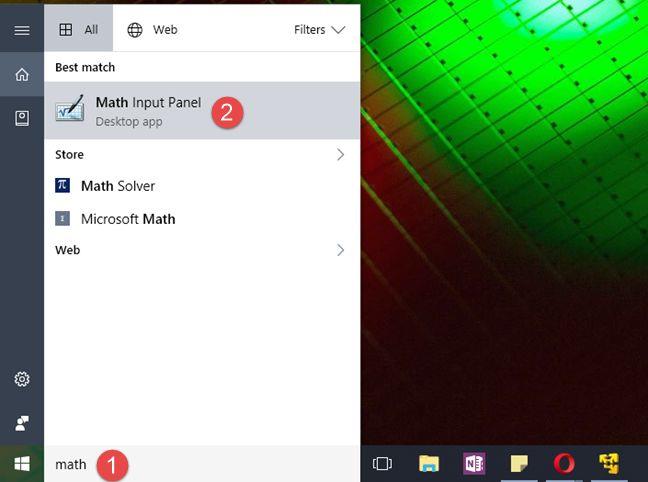
Panneau de saisie mathématique, Windows
Bien sûr, si vous aimez parler à Cortana, vous pouvez aussi lui demander gentiment 🙂 "d'ouvrir le panneau de saisie mathématique" .
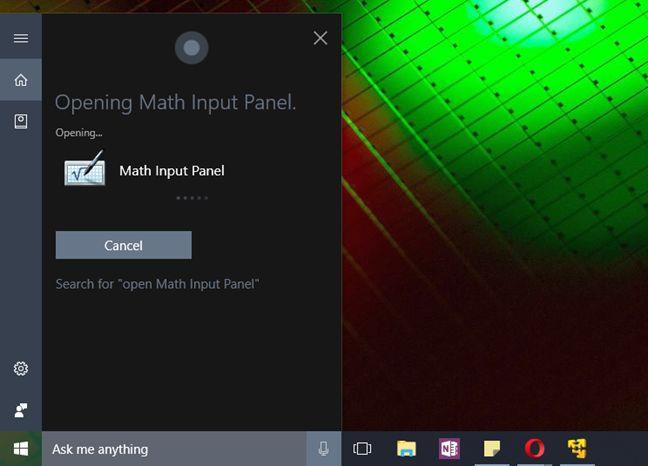
Panneau de saisie mathématique, Windows
Si vous êtes un traditionaliste, vous pouvez également trouver un raccourci pour le panneau de saisie mathématique dans le groupe Accessoires Windows du menu Démarrer .
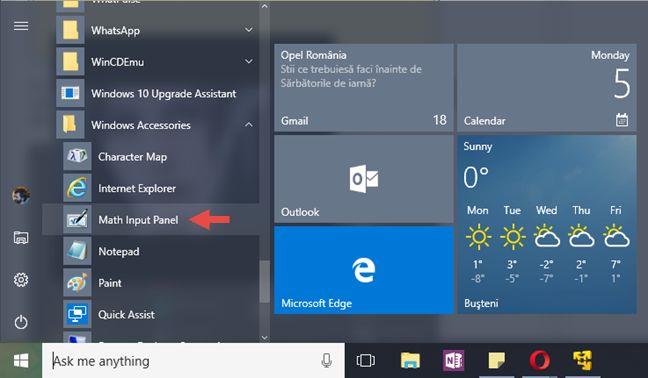
Panneau de saisie mathématique, Windows
Si vous préférez, vous pouvez également choisir d'utiliser l'ancienne fenêtre Exécuter afin de lancer le Panneau de saisie mathématique . Le moyen le plus rapide d'ouvrir Run est d'appuyer sur les touches Windows + R de votre clavier. Faites cela, puis entrez la commande mip dans le champ Ouvrir . Appuyez sur Entrée ou cliquez/appuyez sur OK et le panneau de saisie mathématique se lancera.
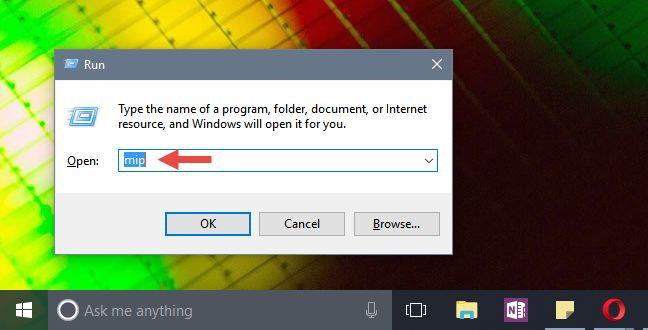
Panneau de saisie mathématique, Windows
Quelle que soit la méthode que vous choisissez de suivre, une fois lancé, le panneau de saisie mathématique devrait ressembler à ceci :
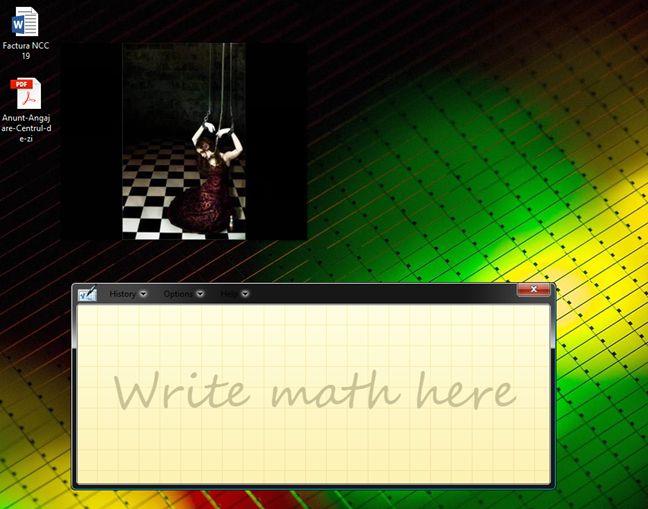
Panneau de saisie mathématique, Windows
Comment ouvrir le panneau de saisie mathématique dans Windows 7
Sous Windows 7, le panneau de saisie mathématique peut être trouvé en ouvrant le menu Démarrer et en allant dans Tous les programmes -> Accessoires -> Panneau de saisie mathématique .
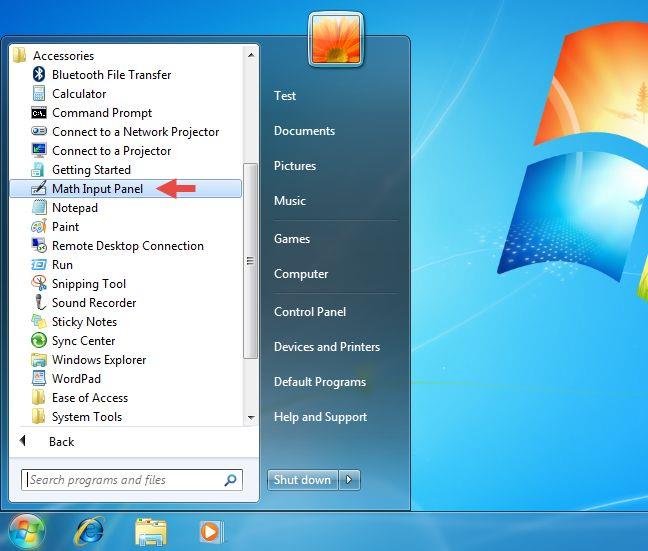
Panneau de saisie mathématique, Windows
Pour ceux d'entre vous qui préfèrent la ligne de commande, vous pouvez lancer l'application en exécutant le fichier " C:Program FilesCommon FilesMicrosoft SharedInkmip.exe". Une fois que vous démarrez l'application, vous verrez une fenêtre similaire à celle ci-dessous.
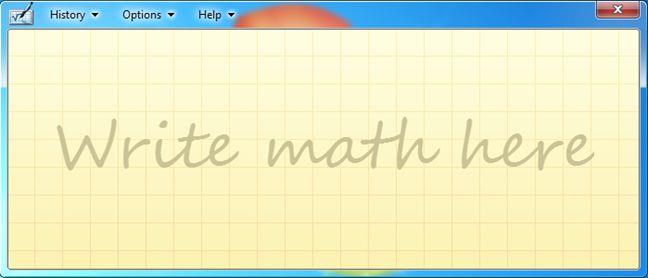
Panneau de saisie mathématique, Windows
Comment ouvrir le panneau de saisie mathématique dans Windows 8.1
L'apparence du panneau de saisie mathématique est un peu différente dans Windows 8.1 par rapport à celle de Windows 10 ou Windows 7, en raison du manque de transparence de l'interface dans Windows 8.1. Tous les menus ont les mêmes options et les fonctionnalités incluses sont les mêmes que dans Windows 10 et 7.
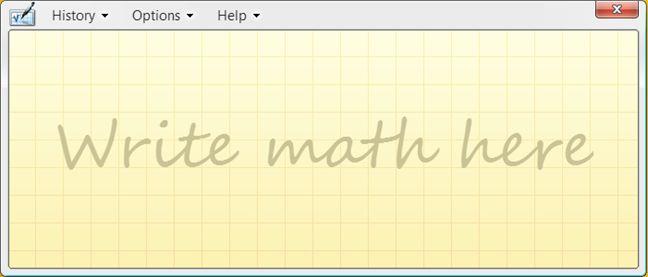
Panneau de saisie mathématique, Windows
Pour ouvrir le Panneau de saisie mathématique dans Windows 8.1, passez d'abord à l'écran de démarrage. Ensuite, cliquez ou appuyez sur le petit bouton fléché dans le coin inférieur gauche de l'écran.
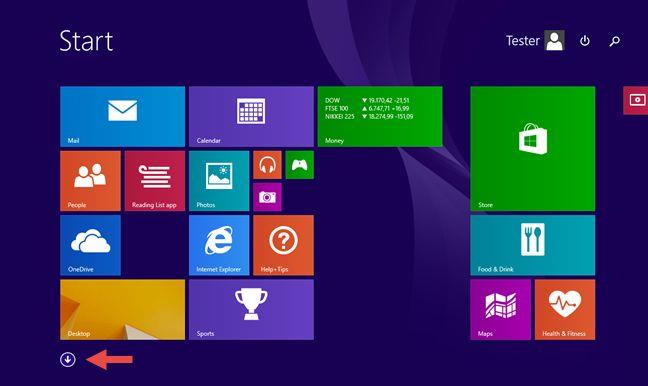
Panneau de saisie mathématique, Windows
Ensuite, faites défiler horizontalement jusqu'à ce que vous arriviez à la section Accessoires Windows. Vous y trouverez le raccourci vers le panneau de saisie mathématique .
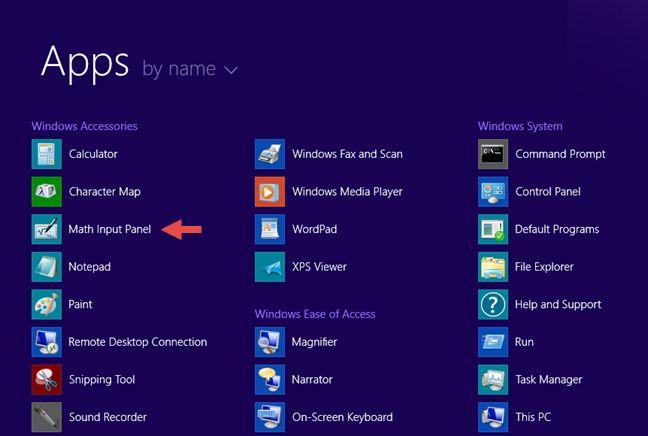
Panneau de saisie mathématique, Windows
Alternativement, vous pouvez également rechercher le mot math depuis l'écran de démarrage, puis cliquer ou appuyer sur le résultat de recherche approprié.
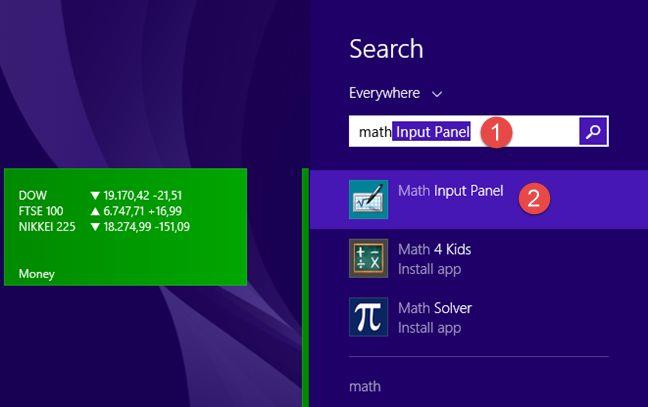
Panneau de saisie mathématique, Windows
REMARQUE : malgré quelques différences visuelles mineures, les versions de l' application Math Input Panel de Windows 10, Windows 8.1 et Windows 7 sont les mêmes. Ainsi, les sections suivantes de cet article feront simplement référence au Panneau de saisie mathématique , quelle que soit la version du système d'exploitation que vous utilisez. Et, pour simplifier les choses, nous utiliserons des captures d'écran prises uniquement dans Windows 10.
Comment utiliser le panneau de saisie mathématique
Au milieu du panneau de saisie mathématique , là où il est écrit "Écrivez des maths ici", commencez à écrire votre formule mathématique avec votre doigt ou votre souris, par exemple. Une fois que vous avez commencé à écrire, vous pouvez utiliser les outils du menu qui apparaît sur le côté droit de la fenêtre.
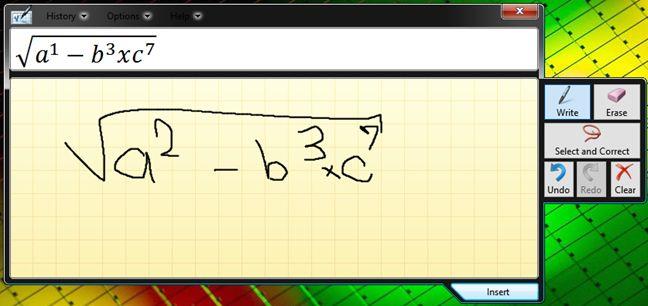
Panneau de saisie mathématique, Windows
Lorsque vous avez terminé, cliquez ou appuyez sur Insérer et la formule est automatiquement collée dans le document où vous souhaitez l'utiliser.
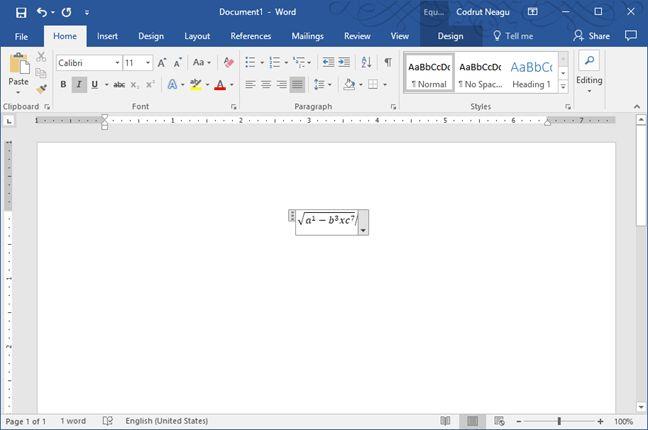
Panneau de saisie mathématique, Windows
Si la formule n'est pas automatiquement copiée dans l'application où vous devez l'insérer, ne vous inquiétez pas. Par défaut, le panneau de saisie mathématique enregistre les formules dans le presse-papiers. Utilisez Coller (CTRL + V) dans l'autre application et elle sera insérée immédiatement.
Si vous écrivez plusieurs formules au cours d'une session, vous pouvez revenir à l'une d'entre elles à l'aide du menu Historique. Cliquez ou appuyez sur Historique et sélectionnez la formule précédente que vous souhaitez modifier ou insérer à nouveau dans le document.
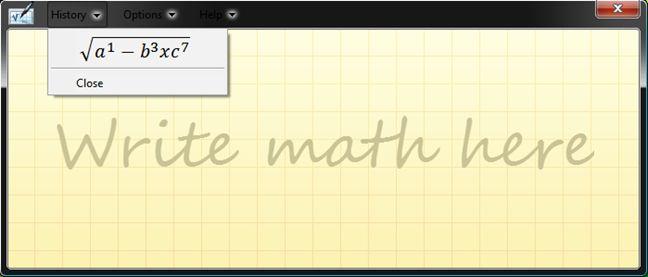
Panneau de saisie mathématique, Windows
Une fois la formule chargée par le panneau de saisie mathématique, modifiez-la si nécessaire, puis cliquez ou appuyez sur Insérer pour la coller dans votre document.
Comment corriger les formules
Lors de la rédaction d'une formule, n'hésitez pas à utiliser les outils disponibles sur le côté droit de l'application. Si vous avez fait une erreur, vous pouvez facilement la corriger à l'aide de l'outil Effacer. Cliquez ou appuyez dessus pour effacer l'erreur.
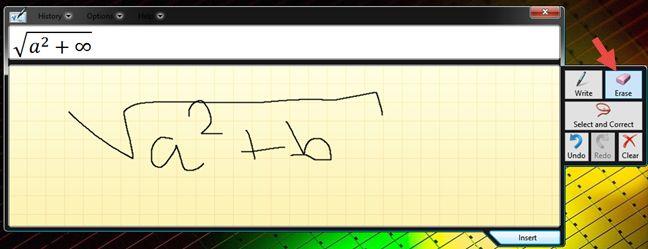
Panneau de saisie mathématique, Windows
Il y a des situations où le Panneau de saisie mathématique ne reconnaît pas très bien ce que vous écrivez. Vous pouvez corriger la façon dont il interprète votre écriture en cliquant ou en appuyant sur "Sélectionner et corriger" . Ensuite, sélectionnez le caractère que vous souhaitez corriger. Un menu déroulant avec les options de correction possibles s'affiche. Dans ce menu, sélectionnez l'interprétation correcte et reprenez votre écriture en cliquant ou en appuyant sur Écrire .
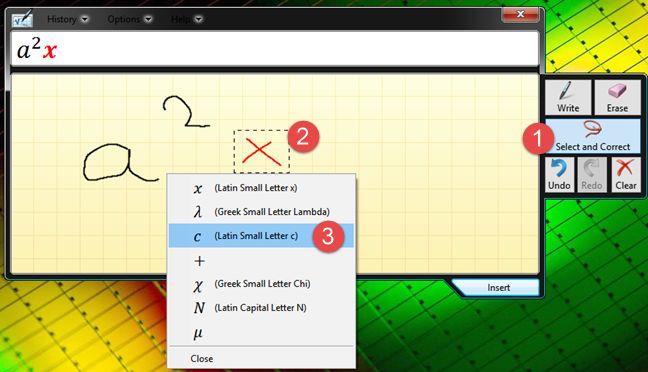
Panneau de saisie mathématique, Windows
Comment configurer le panneau de saisie mathématique
Le panneau de saisie mathématique offre également quelques options de configuration. Tous sont accessibles depuis le menu Options. Les options sont explicites et vous permettent de faire des choses comme changer la position des boutons, activer et désactiver la grille ou afficher les boutons du clavier à l'écran.
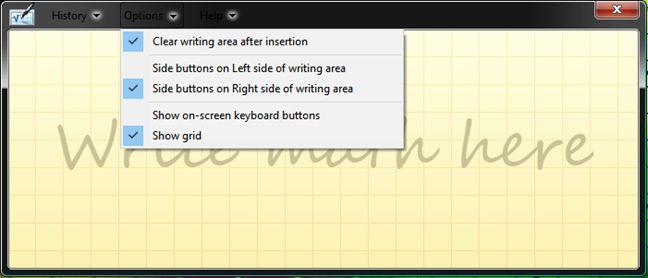
Panneau de saisie mathématique, Windows
Cochez les options que vous souhaitez activer et décochez celles que vous ne souhaitez pas activer.
Conclusion
Comme vous pouvez le voir dans ce didacticiel, le panneau de saisie mathématique est un outil simple et facile à utiliser. Son principal avantage est le fait qu'il accélère le processus de travail avec des formules mathématiques. Au lieu d'utiliser l' éditeur d'équations de Microsoft Office et de passer un certain temps à insérer et à modifier des formules mathématiques, vous pouvez simplement les dessiner dans le panneau de saisie mathématique et les insérer dans n'importe quel document dont vous avez besoin. Si vous avez des conseils intéressants ou des scénarios d'utilisation pour le panneau de saisie mathématique, n'hésitez pas à les partager dans les commentaires ci-dessous.